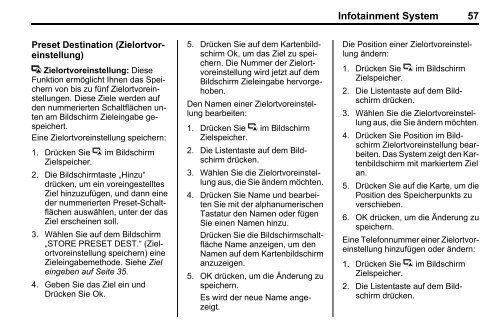Navigationssystem (PDF) - Chevrolet
Navigationssystem (PDF) - Chevrolet
Navigationssystem (PDF) - Chevrolet
Sie wollen auch ein ePaper? Erhöhen Sie die Reichweite Ihrer Titel.
YUMPU macht aus Druck-PDFs automatisch weboptimierte ePaper, die Google liebt.
Infotainment System 57Preset Destination (Zielortvoreinstellung)A Zielortvoreinstellung: DieseFunktion ermöglicht Ihnen das Speichernvon bis zu fünf Zielortvoreinstellungen.Diese Ziele werden aufden nummerierten Schaltflächen untenam Bildschirm Zieleingabe gespeichert.Eine Zielortvoreinstellung speichern:1. Drücken Sie A im BildschirmZielspeicher.2. Die Bildschirmtaste „Hinzu“drücken, um ein voreingestelltesZiel hinzuzufügen, und dann eineder nummerierten Preset-Schaltflächenauswählen, unter der dasZiel erscheinen soll.3. Wählen Sie auf dem Bildschirm„STORE PRESET DEST.“ (Zielortvoreinstellungspeichern) eineZieleingabemethode. Siehe Zieleingeben auf Seite 35.4. Geben Sie das Ziel ein undDrücken Sie Ok.5. Drücken Sie auf dem KartenbildschirmOk, um das Ziel zu speichern.Die Nummer der Zielortvoreinstellungwird jetzt auf demBildschirm Zieleingabe hervorgehoben.Den Namen einer Zielortvoreinstellungbearbeiten:1. Drücken Sie A im BildschirmZielspeicher.2. Die Listentaste auf dem Bildschirmdrücken.3. Wählen Sie die Zielortvoreinstellungaus, die Sie ändern möchten.4. Drücken Sie Name und bearbeitenSie mit der alphanumerischenTastatur den Namen oder fügenSie einen Namen hinzu.Drücken Sie die BildschirmschaltflächeName anzeigen, um denNamen auf dem Kartenbildschirmanzuzeigen.5. OK drücken, um die Änderung zuspeichern.Es wird der neue Name angezeigt.Die Position einer Zielortvoreinstellungändern:1. Drücken Sie A im BildschirmZielspeicher.2. Die Listentaste auf dem Bildschirmdrücken.3. Wählen Sie die Zielortvoreinstellungaus, die Sie ändern möchten.4. Drücken Sie Position im BildschirmZielortvoreinstellung bearbeiten.Das System zeigt den Kartenbildschirmmit markiertem Zielan.5. Drücken Sie auf die Karte, um diePosition des Speicherpunkts zuverschieben.6. OK drücken, um die Änderung zuspeichern.Eine Telefonnummer einer Zielortvoreinstellunghinzufügen oder ändern:1. Drücken Sie A im BildschirmZielspeicher.2. Die Listentaste auf dem Bildschirmdrücken.